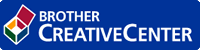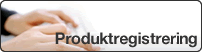Hjem > Sikkerhed > Netværkssikkerhedsfunktioner > Sikker administration af din netværksmaskine med SSL/TLS > Sikker udskrivning med SSL/TLS
Sikker udskrivning med SSL/TLS
- Start din webbrowser.
- Indtast "http://maskinens IP-adresse" i browserens adresselinje (hvor "maskinens IP-adresse" er IP-adressen for maskinen).F.eks.:
http://192.168.1.2

Hvis du anvender et domænenavn-system eller aktiverer et NetBIOS-navn, kan du indtaste et andet navn, såsom "DeltPrinter", i stedet for IP-adressen.
- For eksempel:
http://SharedPrinter
Hvis du aktiverer et NetBIOS-navn, kan du også bruge nodenavnet.
- For eksempel:
http://brnxxxxxxxxxxxx
NetBIOS-navnet kan du finde på netværkskonfigurationsrapporten.
- Ved brug af en Mac skal du gå til Web Based Management ved at klikke på maskinens ikon på Status Monitor-skærmen.
- En adgangskode er som standard ikke påkrævet. Indtast en adgangskode, hvis du har indstillet en, og klik derefter på
 .
. - Klik på fanen Network (Netværk).
- Klik på Protocol (Protokol). Kontrollér, at afkrydsningsfeltet IPP er markeret.

Hvis afkrydsningsfeltet IPP ikke er markeret, skal du markere afkrydsningsfeltet IPP og derefter klikke på Submit (Send).
Genstart maskinen for at aktivere konfigurationen.
Når maskinen har genstartet, skal du vende tilbage til maskinens webside, klikke på fanen Network (Netværk) og derefter klikke på Protocol (Protokol).
- Klik på HTTP Server Settings (HTTP-serverindstillinger).
- Marker afkrydsningsfeltet HTTPS(Port 443) i IPP, og klik derefter på Submit (Send).
- Genstart maskinen for at aktivere konfigurationen.